Atacurile virus în ultimii ani au devenit mai sofisticate și sunt masive. Dezvoltatorii de sisteme de operare, care au fost aproape de plată capitală și introdus direct în pachetul de instalare de servicii specifice, care sunt proiectate să penetreze imposibilitatea de fișiere malware, spyware și viruși, de exemplu, Windows Defender. Ce este acest program și dacă acesta este capabil de sistem de protecție eficient - toate aceste aspecte vor fi abordate în acest articol.
Acest software de sistem în versiunea românească se numește „Defender“, capacitățile funcționale similare cu software-ul anti-virus. Proiectat special laboratoare, cu toate acestea, rapoarte contradictorii scrise despre el. Unii spun că el se descurcă cu atacuri de virus, în timp ce alții susțin contrariul, că există mai multe găuri. Dar, în scopul de a accepta sau refuza o versiune, trebuie să examineze cu atenție cererea și să facă propriile concluzii. pentru a trece pe cale de a afișa fereastra principală a Aparator: „Start“ - „Control Panel“.
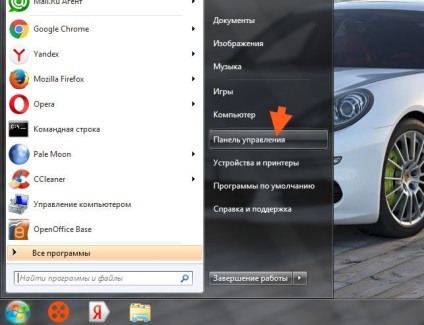
În fereastra care se pare a fi câteva pictograme. Dați clic pe cel care se numește „Defender pentru Windows».
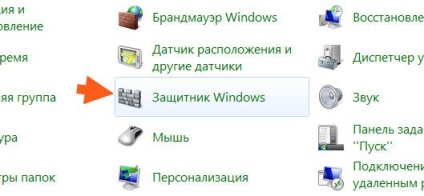
Fereastra principală este după cum urmează.
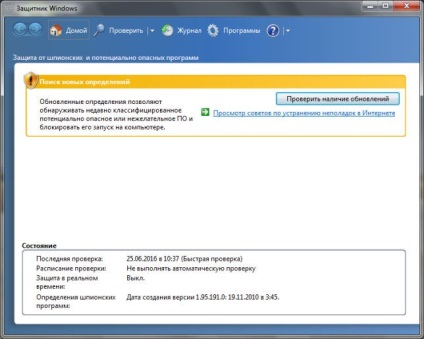
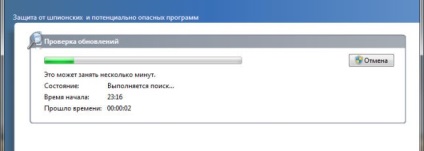
Atunci când toate modulele sunt actualizate Defender, va apărea fereastra principală, după cum urmează.
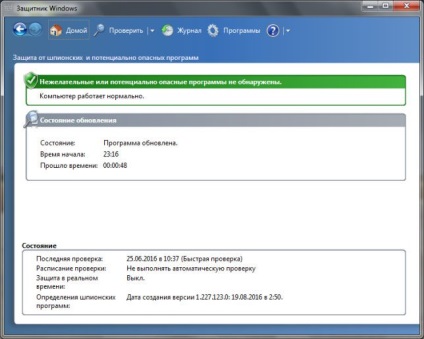
Interfață, configurare și funcționalitate
Fereastra principală are mai multe butoane, care realizează toate măsurile necesare pentru utilizator. Icon „Home“ va arunca la pagina de start a acestui software anti-virus, în care vor fi afișate informații comune: dacă un program este actualizat atunci când ultima inspecție a avut loc, etc.
Făcând clic pe „Check“ Defender va începe un proces care își propune să identifice pe computer pentru programe malware și viruși.
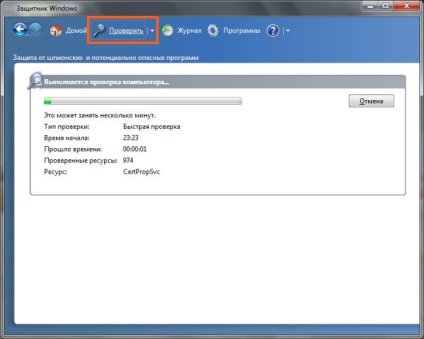
Cu toate acestea, în mod implicit, această pictogramă este utilizat pentru scanarea rapidă. Pentru a efectua la suprafață, dar profunda sau specifica o anumită zonă pentru inspecție, trebuie să faceți clic pe triunghiul, situat pe butonul și selectați elementul adecvat.
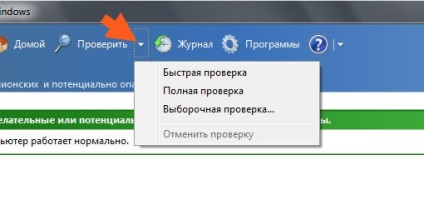
Când faceți clic pe „Istoric“, veți vedea o fereastră nouă, care va furniza rapoarte cu privire la cele mai recente amenințări, scanare identificarea și ce măsuri au fost luate în raport cu acestea (în carantină, șterse etc.).
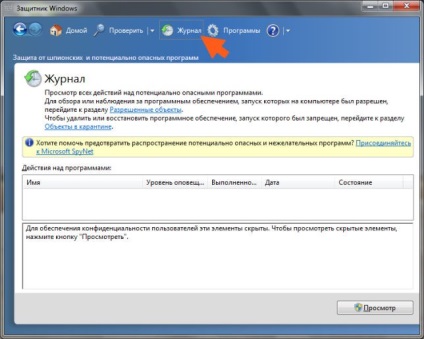
Când faceți clic pe „Program“ pictogramă, veți vedea câteva elemente care sunt concepute pentru a studia unele componente ale Windows, și link-uri către cele mai recente informații cu privire la amenințările de viruși.
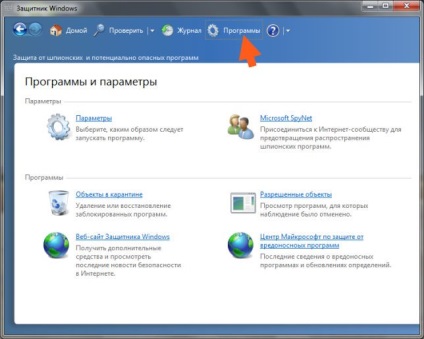
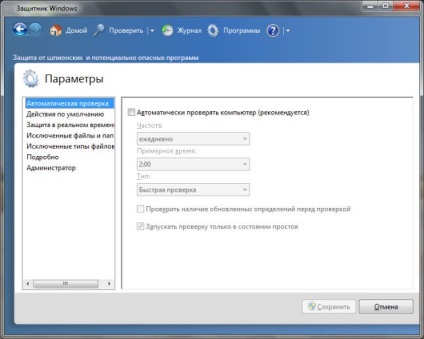
Sub „verifica automat“, puteți seta ora și frecvența, după care antivirusnik va rula și pentru a scana pentru prezența amenințărilor.
Pe „Protecția în timp real“ poate fi activă această funcție, atunci software-ul va funcționa ca programe anti-virus.
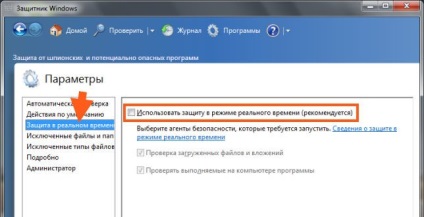
În principiu, setarea este mai mult decât orice substanțial acolo.
Dezactivați Windows Defender
Acest lucru se poate face în cazul în care parametrii du-te la tab-ul „Administrator“ și debifați „Utilizați acest program.“
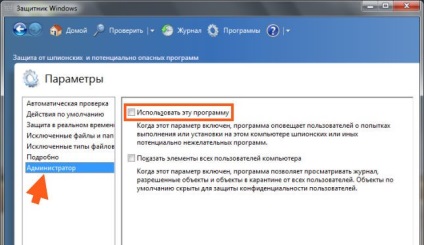
După ce faceți clic pe butonul „Save“, sistemul de operare va afișa o fereastră de avertizare că programul este dezactivat.
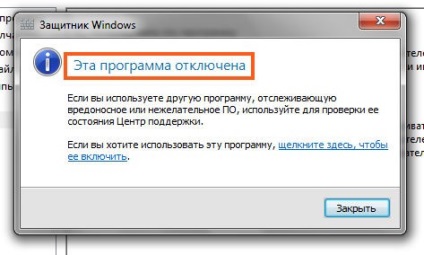
Pentru a face o adevărată deconectare a serviciului (dintre care unele pot rămâne numai temporar în modul offline, iar apoi începe să lucreze din nou), trebuie să rulați „Task Manager“ (Faceți clic dreapta pe panoul și selectați opțiunea corespunzătoare).
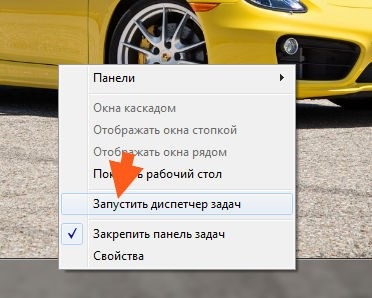
În continuare clic pe tab-ul „Servicii“, în cazul în care butonul respectiv va fi prezentate mai jos - click pe ea.
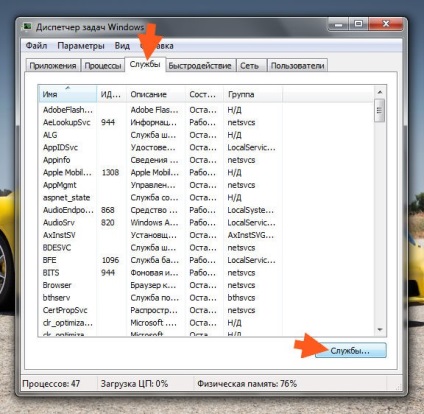
În lista căutați șirul „Defender pentru Windows» și executați dublu-clic pe ea vopsele.
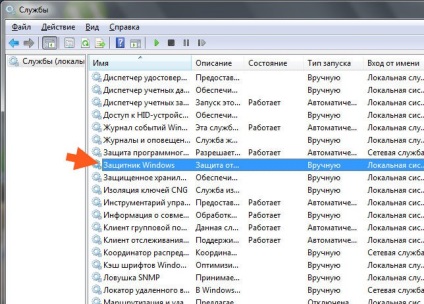
Pentru a face permanent Defender nu mai rulează pe tab-ul „General“, în linia „Startup Type“ este setat la „Dezactivat“.
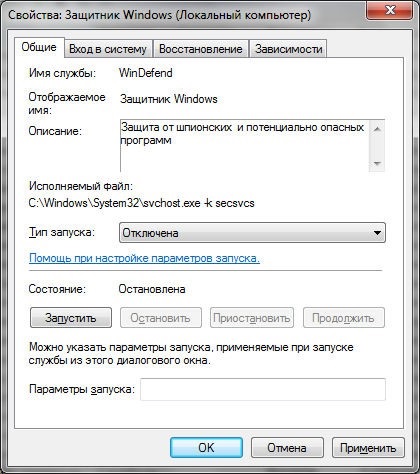
După aceea, rămâne doar pentru a salva modificările făcând clic pe „OK“.